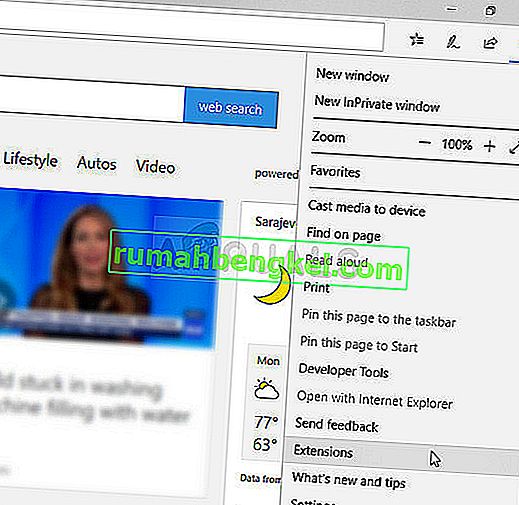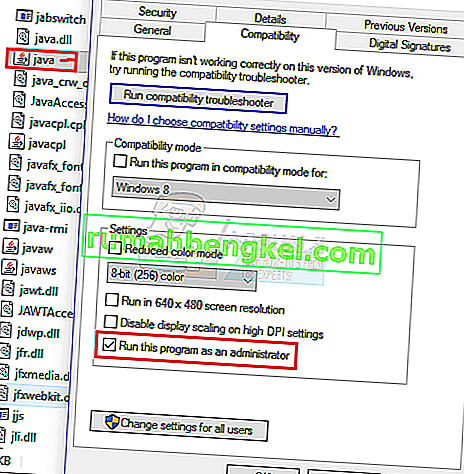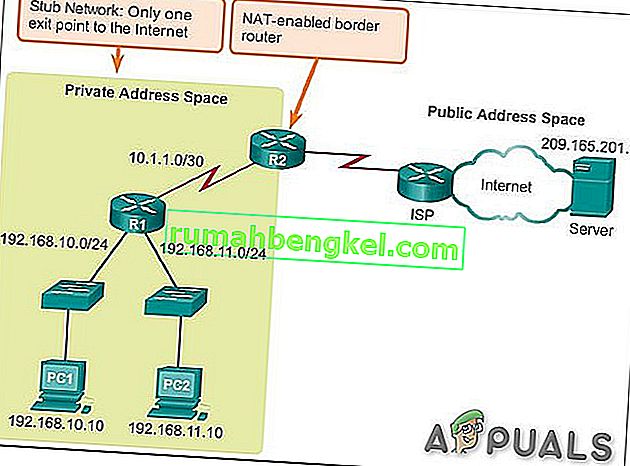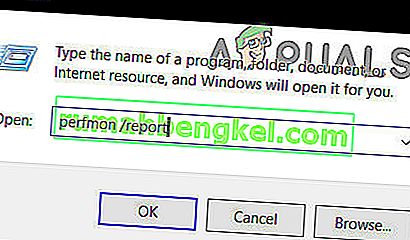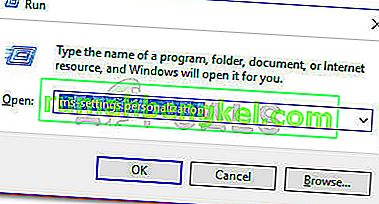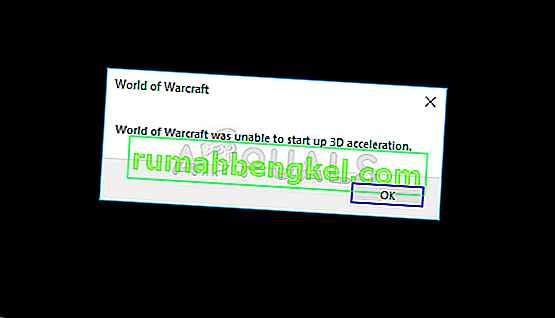Adblock هو بالتأكيد أحد أكثر امتدادات المتصفح فائدة في كل الأوقات ، والغرض الرئيسي منه هو منع الإعلانات من التدخل في تجربة متصفحك. يعتقد بعض الناس أنه أفضل شيء على الإطلاق والبعض الآخر لا يعجبه قليلاً (حسب وجهة النظر). ومع ذلك ، بدأ الناس يلاحظون أن Adblock لا يعمل بشكل مثالي مع YouTube بعد الآن.
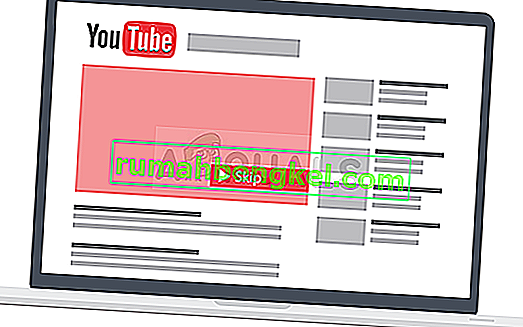
يعتقد البعض أن Google تحارب مستخدمي Adblock مع الأخذ في الاعتبار حقيقة أن الإعلانات تستخدم من قبل Google لكسب المال. على الرغم من أن المعركة قد تبدو وكأنها خاسرة ، فقد يكون لدينا بعض الحلول لتجربتها ، لذا تأكد من اتباع الأساليب أدناه!
الحل 1: تسجيل الخروج من حساب Google الخاص بك
يبدو أن الإعلانات مرتبطة بطريقة ما بحسابك في Google الذي تستخدمه أثناء تصفح YouTube ، ومن المنطقي النظر في حقيقة أن الإعلانات ستظهر بناءً على البيانات التي تم جمعها حول تجربة التصفح الخاصة بك. يبدو أن تسجيل الخروج والعودة إلى حساب Google الخاص بك أثناء تصفح YouTube قد ساعد الكثير من المستخدمين ، لذا فكر في تجربة هذا الحساب!
- انقر فوق شعار YouTube على أي مجال فرعي أو مقطع فيديو على YouTube لفتح الصفحة الرئيسية لموقع YouTube في متصفحك.
- انقر فوق السهم الموجود بجانب اسم حسابك في القسم الأيمن من شريط التنقل بالصفحة.
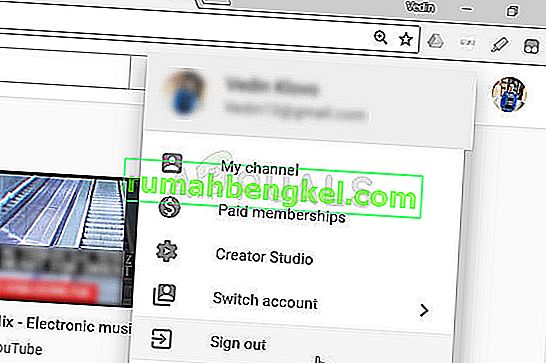
- انقر فوق الخيار "تسجيل الخروج" في لوحة الخيارات لتسجيل الخروج من YouTube.
- عندما تزور YouTube مرة أخرى ، من المفترض أن ترى زر تسجيل الدخول في الجزء العلوي الأيمن من نافذة المتصفح. انقر فوقه وأدخل بيانات اعتماد حسابك من أجل تسجيل الدخول مرة أخرى. تحقق لمعرفة ما إذا كانت الإعلانات لا تزال تظهر.
الحل 2: تعطيل وإعادة تمكين Adblock Extension
السبب الرئيسي وراء انزعاج الناس من عدم عمل Adblock على YouTube هو أن كل شخص يستخدم هذه الأداة يحصل على إعلانات طويلة لا يمكن تخطيها والتي تستمر عادةً حوالي دقيقة ونصف بينما يمكن للمستخدمين الآخرين تخطيها بعد خمس ثوانٍ.
يبدو أن YouTube قرر الإبلاغ عن المستخدمين الذين يستخدمون Adblock من خلال منعهم من تخطي الإعلانات على الإطلاق. ومع ذلك ، أبلغ بعض المستخدمين أنه يمكن إصلاح ذلك عن طريق تعطيل وإعادة تمكين الامتداد في متصفحك.
مايكروسوفت إيدج:
- افتح المتصفح وانقر على النقاط الأفقية الثلاث في الجزء العلوي الأيمن من المتصفح. سيؤدي هذا إلى فتح القائمة المنسدلة.
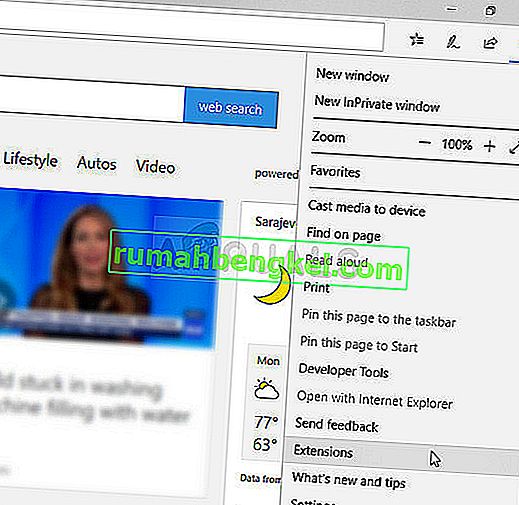
- انقر فوق الامتدادات وحدد موقع AdBlock Extension وقم بتعطيله من أجل حل المشكلة.
جوجل كروم:
- افتح Google Chrome بالبحث عنه في قائمة "ابدأ" أو عن طريق تحديد موقع الرمز الخاص به على سطح المكتب ولصق الرابط التالي في شريط العناوين أعلى نافذة المتصفح:
الكروم: // ملحقات /
- حدد موقع AdBlock Extension في هذه النافذة وقم بتعطيله عن طريق إلغاء تحديد مربع الاختيار المجاور له.
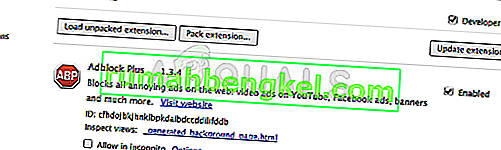
سفاري:
- افتح متصفح Safari وانقر على قائمة Safari.
- انقر فوق التفضيلات ... وانتقل إلى علامة التبويب الامتدادات التي يجب أن تعرض جميع الملحقات المثبتة على متصفحك.
- حدد موقع ملحق AdBlock ولكن ترقب جميع الملحقات المشبوهة التي قد تواجهها.
- قم بإزالة علامة الاختيار الموجودة بجوار مربع "تمكين إضافة حظر الإعلانات" لتعطيلها ولكن تأكد من عدم إلغاء تثبيتها بالنقر فوق هذا الخيار.
موزيلا فايرفوكس:
- انسخ والصق الرابط التالي في شريط عنوان Mozilla Firefox:
حول: الإضافات
- انتقل إلى Extensions أو Appearance وحاول تحديد موقع AdBlock Extension.
- قم بتعطيله بالنقر فوق الزر تعطيل وإعادة تشغيل المتصفح إذا طُلب منك ذلك.
ابدأ في استخدام YouTube لترى أنك الآن قادر على تخطي الإعلانات حيث يمكن للمستخدمين الآخرين الذين لا يستخدمون Adblock. أعد تمكين الامتداد بعد فترة باتباع نفس الخطوات.
الحل 3: قم بتحديث الامتداد الخاص بك إلى أحدث إصدار
كانت هذه المشكلة مشكلة كبيرة وتمكن مطورو Adblock من الاستجابة بسرعة وإصدار إصدار جديد لجميع المتصفحات تقريبًا والتي من المفترض أن تحل المشكلة. من المفترض أن يتم تثبيت هذا الإصدار الجديد تلقائيًا بمجرد إصدار المطورين له.
إذا كنت تواجه صعوبة في الحصول على الإصدار الأحدث ، فيمكنك فعل الأفضل إذا قمت بإلغاء تثبيته أولاً باتباع الخطوات من أحد الحلول أعلاه وإعادة تثبيته عن طريق كتابة اسمه في الصفحة الرئيسية للمتجر الذي يستخدمه متصفحك والنقر فوق الزر زر التثبيت. تحقق لمعرفة ما إذا تم حل المشكلة.
الحل 4: تحديث قوائم عامل التصفية يدويًا
حتى إذا لم يتم إصدار تحديث ، فلا يزال بإمكانك تشغيل قوائم التصفية القديمة التي قد تصبح قديمة إذا غيرت الصفحة (YouTube في هذا المثال) هيكلها بأي شكل من الأشكال. تحتاج إلى التأكد من تلقي التحديثات بانتظام ويمكنك دائمًا تحديث قائمة التصفية يدويًا باتباع الخطوات التالية:
- انقر فوق الزر AdBlock في شريط أدوات المتصفح. يوجد هذا الزر عادةً في الجزء العلوي الأيمن من نافذة المتصفح الخاص بك ولكن هذا يعتمد عادةً من متصفح إلى آخر. ببساطة ابحث عن شعارهم. انقر فوق خيارات بعد النقر فوق الزر AdBlock.
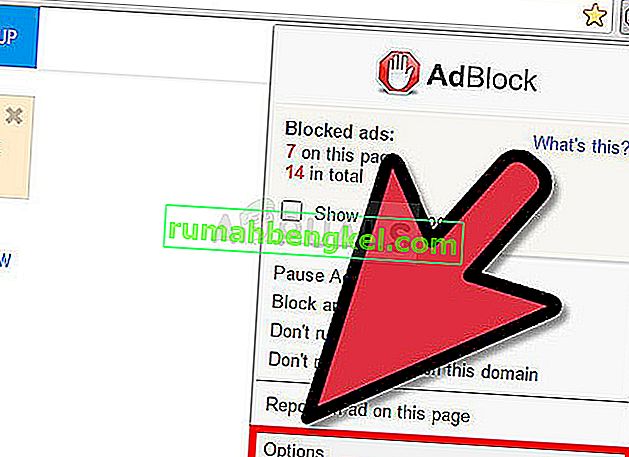
- انتقل إلى علامة التبويب FILTER LISTS في قائمة التنقل اليمنى وانقر فوق "تحديث الآن".
- انتظر حتى يتم تحديث جميع القوائم وتحقق لمعرفة ما إذا كانت الإعلانات لا تزال تظهر على YouTube بعد إعادة تشغيل جهاز الكمبيوتر الخاص بك تمامًا.